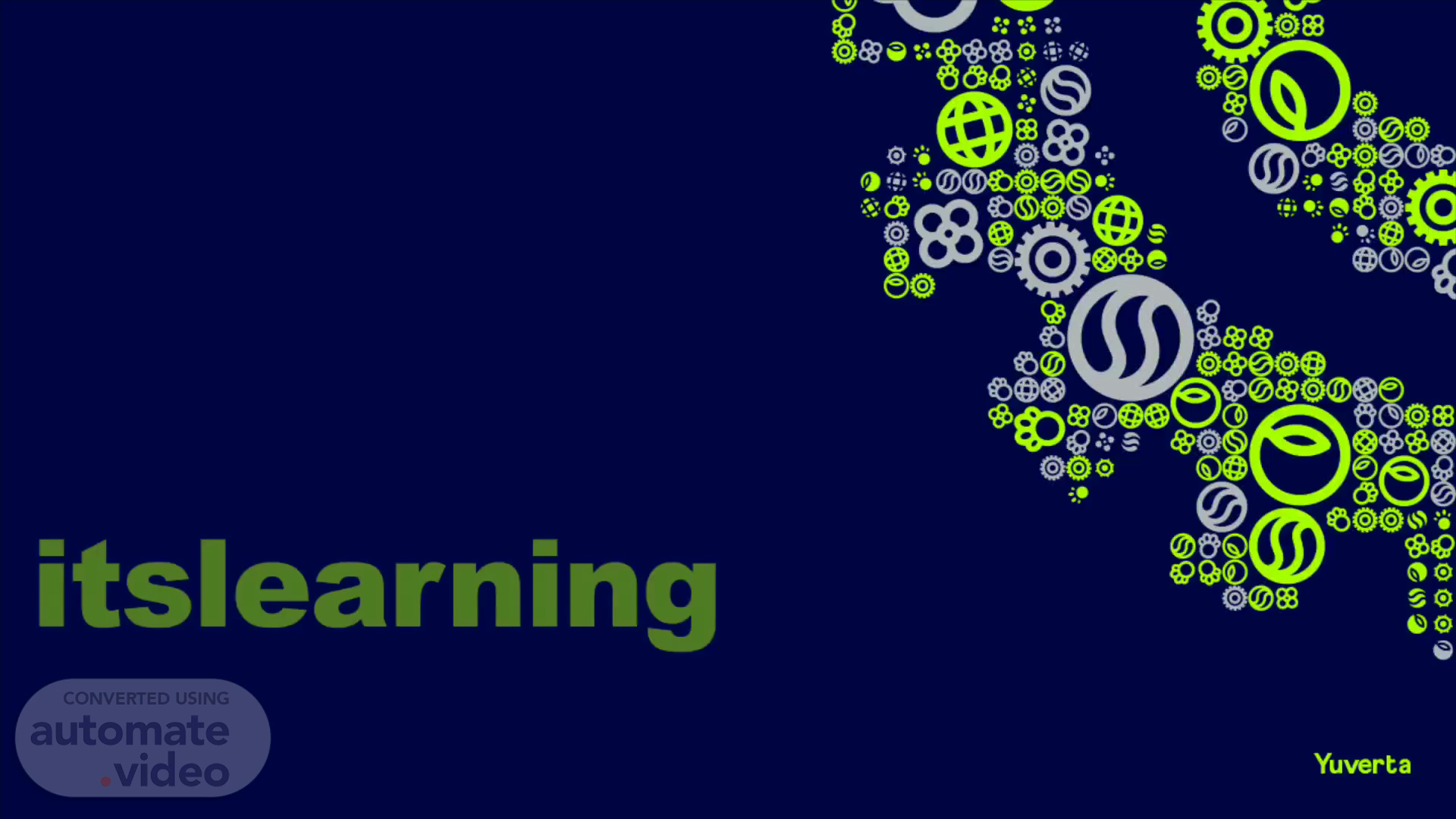Scene 1 (0s)
[Virtual Presenter] Welkom bij itslearning, dé centrale plek voor het leren voor leerlingen, studenten en cursisten. In deze video krijg je een korte rondleiding door de itslearning-omgeving van Yuverta. Hierin laten we enkele algemene functionaliteiten van itslearning zien. Een uitgebreide beschrijving van itslearning volgt in andere video’s..
Scene 2 (26s)
[Audio] Je bent nu op de startpagina. Links bovenin zie je een menubalk met daarin een aantal basisfuncties..
Scene 3 (34s)
[Audio] Aan de rechterkant van deze balk zie je knoppen voor meldingen, berichten en je profiel.
Scene 4 (40s)
[Audio] In het midden van de startpagina zie je alle vakken staan waar je lid van bent. Bijvoorbeeld het vak Nederlands of Engels. In het mbo binnen het beroepsgerichte gedeelte zijn vakken de onderwijseenheden..
Scene 5 (55s)
[Audio] Bovenaan staan je favoriete vakken. Dat zijn vaak de klassen die je lesgeeft.
Scene 6 (1m 2s)
[Audio] Daaronder staan de andere vakken waarvan je ook lid bent, maar minder vaak gebruikt..
Scene 7 (1m 8s)
[Audio] Met de ster kun je een vak toevoegen aan je favoriete vakken.
Scene 8 (1m 16s)
[Audio] Je bent in ieder geval lid van itslearning essentials en je eigen zandbak.
Scene 9 (1m 22s)
[Audio] Per vak wordt aangegeven hoeveel onderdelen er door leerlingen zijn afgerond.
Scene 10 (1m 27s)
[Audio] Een leerling start ook op de startpagina met een overzicht van vakken. Een leerling ziet per vak hoeveel onderdelen hij deze week moet afronden. En hij ziet ook in welke vakken nieuwe mededelingen staan..
Scene 11 (1m 42s)
[Audio] Vanaf de startpagina kan de leerling ook naar de updates gaan..
Scene 12 (1m 48s)
[Audio] Daar staat een takenlijst klaar in een tijdlijn. Daar ziet de leerling voor alle vakken wanneer welke taken af moeten zijn..
Scene 13 (2m 6s)
[Audio] Terug naar de startpagina van de docent. Door een vak te selecteren, open je het vak..
Scene 14 (2m 14s)
[Audio] Hier vind je uitsluitend informatie over dit vak..
Scene 15 (2m 44s)
[Audio] In dit vak staat bovenaan het vakmenu. Via het vakmenu kun je naar de verschillende onderdelen van dat vak..
Scene 16 (2m 58s)
[Audio] In dit vak staat bovenaan het vakmenu. Via het vakmenu kun je naar de verschillende onderdelen van dat vak. Bijvoorbeeld naar de planner..
Scene 17 (3m 11s)
[Audio] In de planner staan de verschillende leerplannen die je hebt aangemaakt. Tevens kun je hier nieuwe leerplannen aanmaken..
Scene 18 (3m 27s)
[Audio] In een leerplan kun je verschillende onderdelen toevoegen zoals bijvoorbeeld documenten, opdrachten, taken en nog veel meer..
Scene 19 (4m 38s)
[Audio] Terug naar de overzichtspagina van het vak. Onder PLANNEN staat het eerstkomende plan uit de planner..
Scene 20 (5m 6s)
[Audio] Aan de rechterkant onder Follow-uptaken zie je een overzicht van openstaande taken voor dat vak..
Scene 21 (5m 13s)
[Audio] Onder gebeurtenissen staat het lesrooster. Hier kun je als docent eventueel het huiswerk, toetsen of andere informatie aan toevoegen..
Scene 22 (5m 23s)
[Audio] Dit was de rondleiding. In andere video's staan we uitgebreider stil bij de verschillende opties en functionaliteiten van itslearning..
Scene 23 (5m 33s)
23. Informatiesessie ELO Opleidingsvakgroepvoorzitters 19, 21 en 29 juni 2023.